Ai auzit vreodată de efecte strălucitoare în imaginile tale? Efectul de lumini strălucitoare nu numai că este plăcut din punct de vedere vizual, ci oferă imaginilor tale o adâncime și o dramă aparte. În acest ghid îți arăt cum poți genera un impresionant efect de lumini strălucitoare în Photoshop, care nu numai că pune persoanele în evidență mai expresiv, dar și îmbunătățește fundalul într-un mod atractiv. Să începem imediat!
Cele mai importante constatări
- Efectul de lumini strălucitoare este creat în Photoshop folosind diverse straturi și instrumente.
- Utilizarea de defocalizări radiale și micșorări de mișcare este crucială pentru a obține efectul dorit.
- Circumferințarea precisă a obiectelor este primul pas important.
Ghid pas-cu-pas
Mai întâi deschizi Photoshop și încarci imaginea pe care dorești să o dotezi cu efectul de lumini strălucitoare.
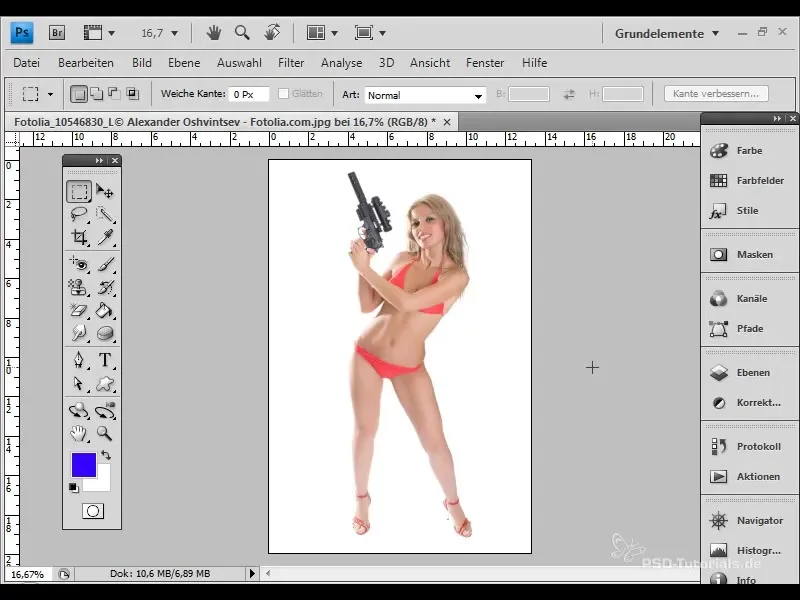
În mod obișnuit, imaginea are un fundal alb pe care trebuie să-l îndepărtezi rapid. Pentru aceasta, folosim instrumentul de Extracție, care este ideal pentru separarea obiectelor, în special în cazul fundalurilor structurate cu păr.
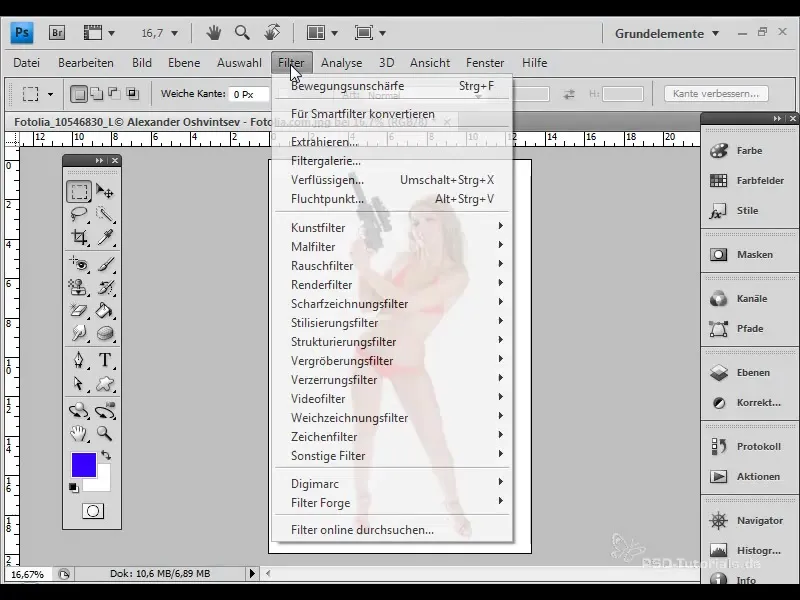
După ce ai separat imaginea, aceasta ar trebui să apară pe un fundal negru nou. Pentru asta poți crea un nou strat de fundal negru. Analizează cu atenție imaginea și fii atent la margini - acestea ar trebui să fie cât mai curate posibil după separare.
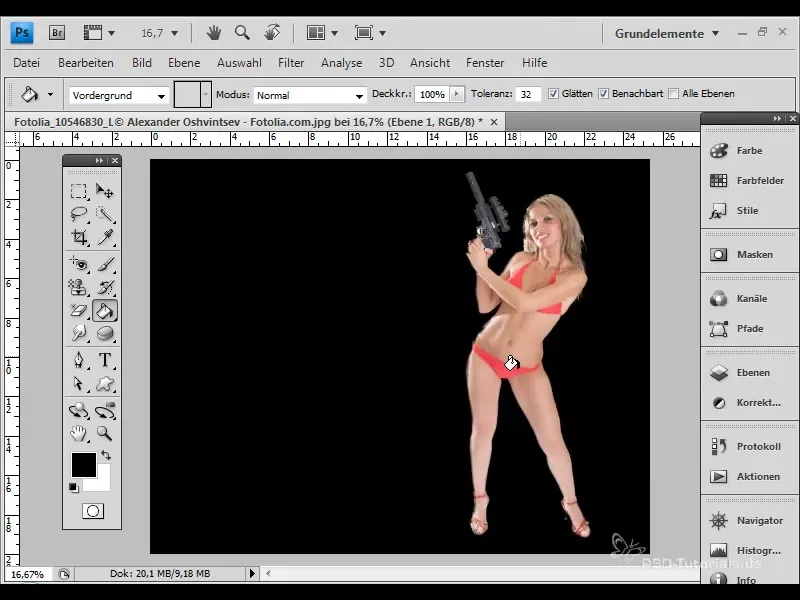
Acum adaugă un nou strat pentru fundal și alege instrumentul de pensulă. Începe cu un gradient ușor pentru fundal, pentru a crea o anumită lumină. Folosește o culoare roz deschis și creează mai multe efecte circulare.
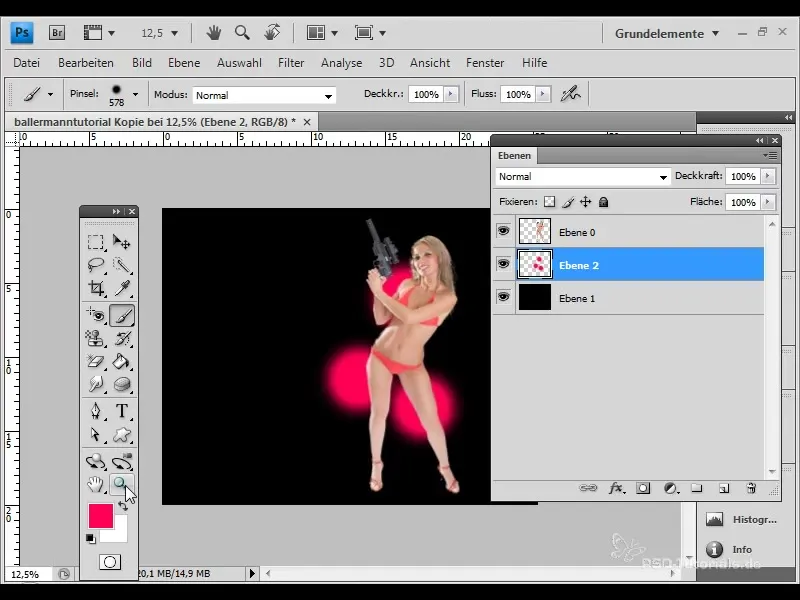
Aceste efecte circulare le poți duplica cum dorești și le poți plasa în diferite locuri pentru a adăuga accente luminoase interesante. Mișcă elementele de fundal conform necesităților.
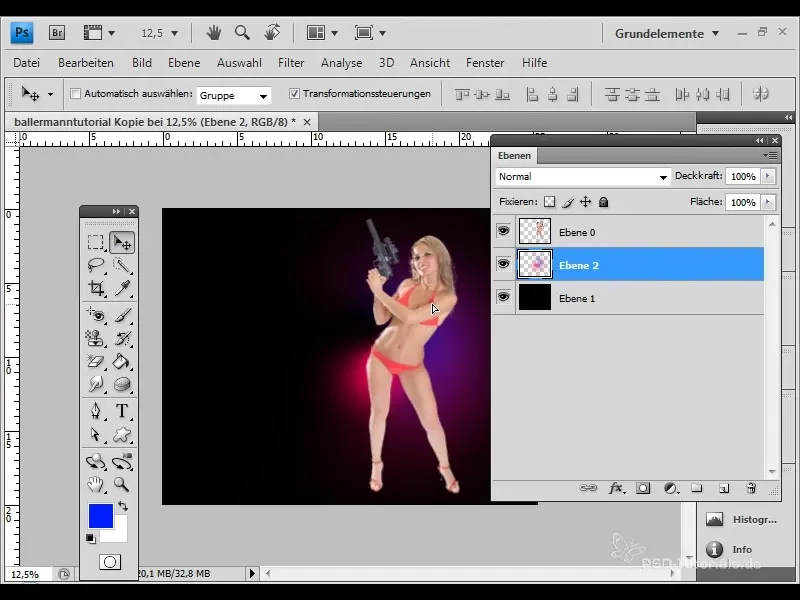
Acum ajungem la pasul decisiv: adăugarea efectului de lumini. Mergi la stratul persoanei separat și selectează opțiunea de Plin în exterior. Ajustează parametrii de culoare și dimensiune conform preferințelor tale pentru a obține un efect strălucitor frumos.
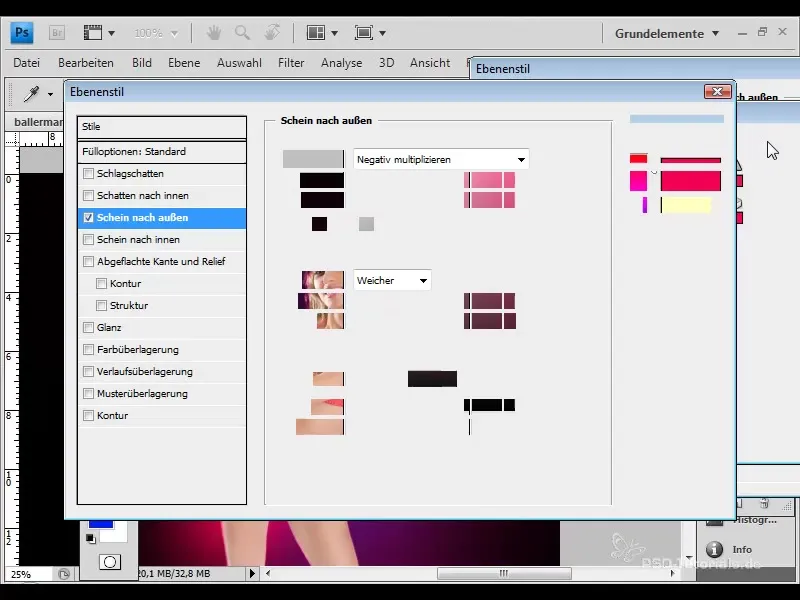
Pentru a accentua și mai mult efectul, duplică stratul filtrat și aplică din nou defocalizarea radială cu o forță puțin mai mică.
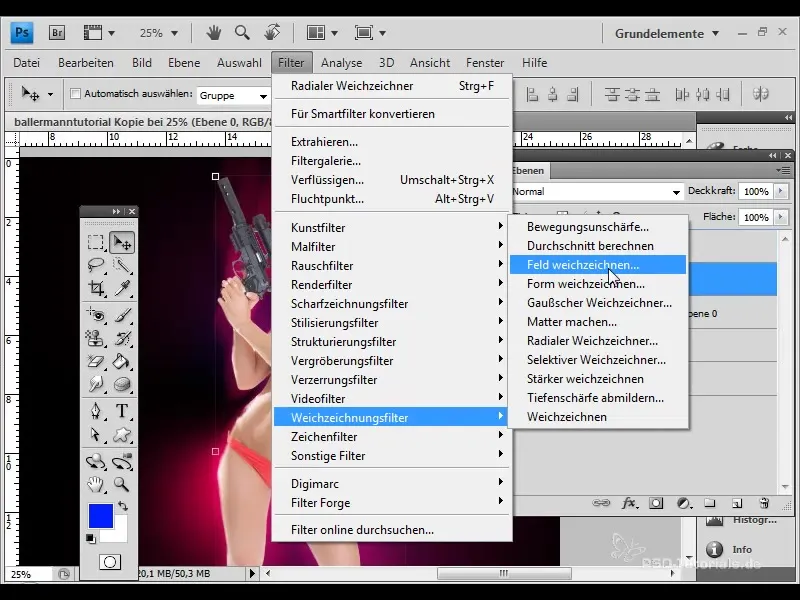
Jocul cu straturile continuă. Creează o a doua Plin în exterior și ajustează culorile. Îndreaptă-te spre zona ușor cu tonuri de roșu pentru această lumină, pentru a crea niște contrastri variate.
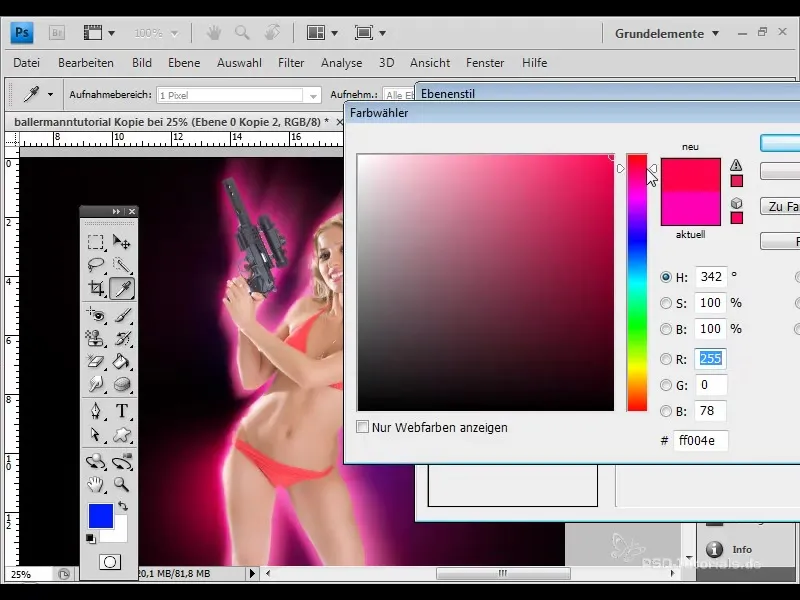
Pentru a genera și mai multă dinamică, creezi o senzație de mișcare printr-o defocalizare de mișcare. Duplică straturile cu lumini și aplică defocalizarea de mișcare la unul dintre ele. Acest lucru va oferi mai multă viață imaginii tale.
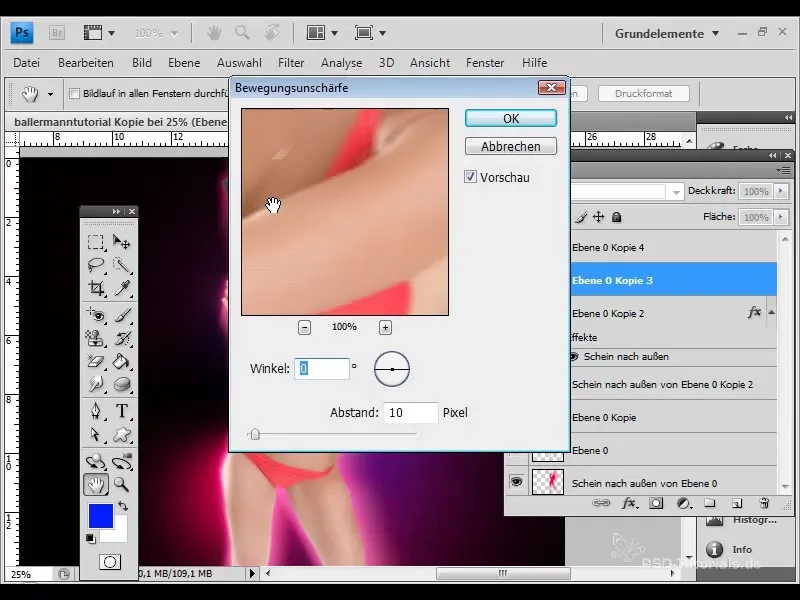
După atâtea ajustări, ar trebui să ai acum un puternic efect de lumini strălucitoare. Verifică opacitatea straturilor și ajustează-ți după nevoie pentru a obține echilibrul și intensitatea dorite.
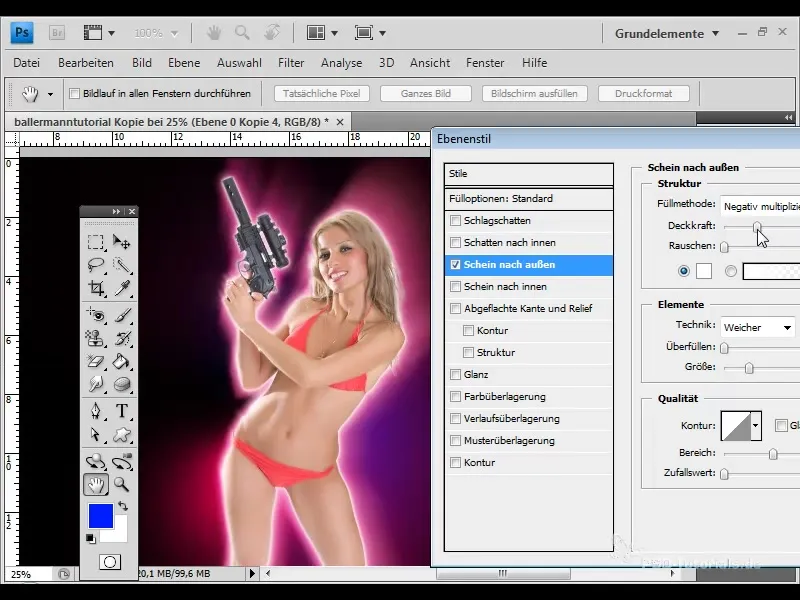
Pentru a-ți oferi compoziției tale ultimele finisaje, mărește contrastul principalului motiv. Folosește o mască de tăiere pentru stratul superior pentru a te asigura că se modifică numai stratul potrivit.
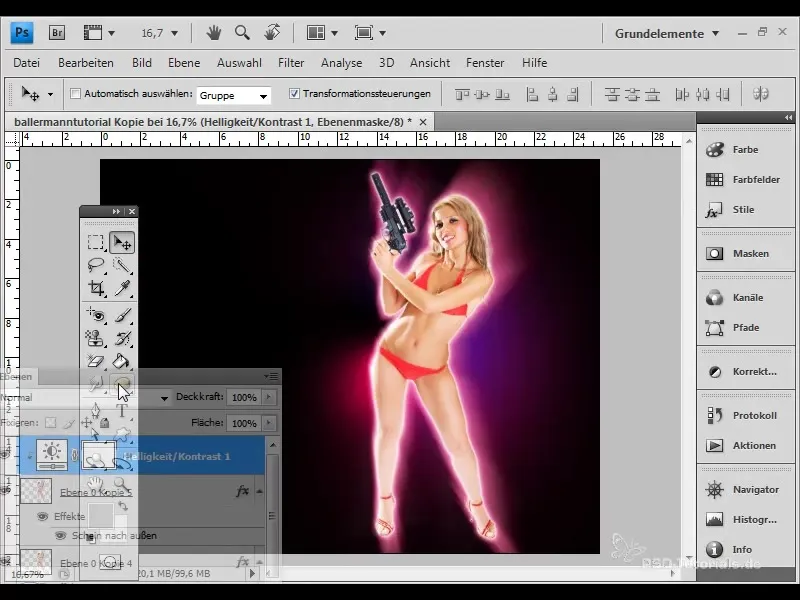
Și ce facem cu textul? Adaugă acum textul care conferă imaginii tale caracterul unic. Răsturnează stratul de text și folosește din nou blurare de mișcare pentru a integra textul în efectul de lumini strălucitoare.
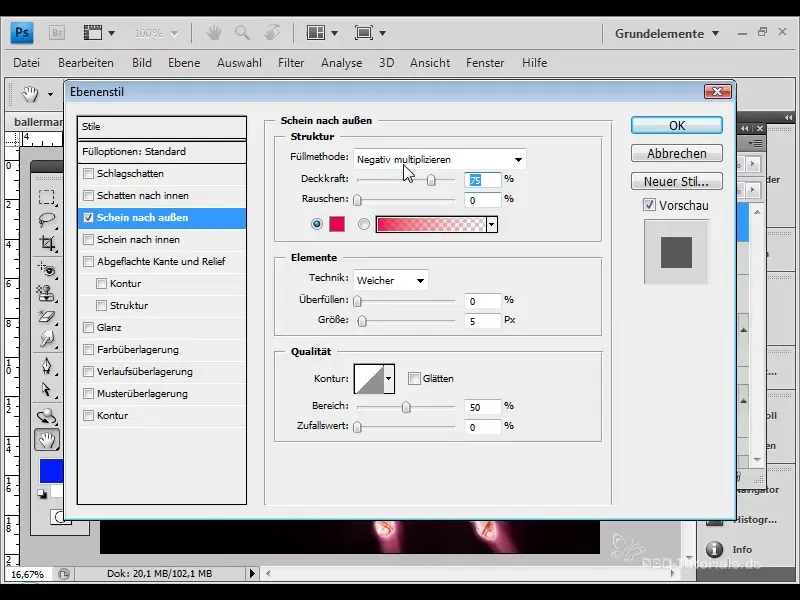
Ține cont că toți acești pași de lucru îi poți gestiona intuitiv. Experimentează până ești mulțumit de rezultat.
Rezumat
Efectul lumini strălucitoare poate fi generat rapid și ușor în Photoshop prin combinarea diferitelor straturi și filtre. Folosește instrumentul de extragere pentru a izola subiectul principal și apoi lucrează cu opțiunile de umplere, estompare radială și blurare de mișcare pentru a crea un efect de lumină impresionant.
Întrebări frecvente
Cum pot ajusta lumina exterioară?Poți ajusta dimensiunea și culoarea în meniul de umplere.
Cum pot să-mi organizez straturile?Folosește diferite grupuri pentru fundal, subiect și efecte pentru a-ți menține claritatea.
Pot aplica efectul și pe alte imagini?Da, procesul este versatil și poate fi adaptat la diferite tipuri de imagini.
Cum pot evita ca imaginea mea să arate încărcată?Menține numărul efectelor la un nivel moderat și asigură-te că acestea se îmbină armonios.
Ar trebui să fac întotdeauna o copie de siguranță înainte de a edita?Este întotdeauna recomandabil să-ți faci o copie a fișierului original înainte de a începe procesul de editare.


